ZBrush 作为最专业的数字雕刻与绘画软件,能够制作出高质量的3D模型,包括模型的颜色贴图和材质属性。不同材质可以改变照明在表面上的反应,以便模型表现出光泽、凹凸、反射、金属性或透明效果。ZBrush ? 提供了许多预置材质帮助用户控制调整模型,除此之外,您还可以从外部导入材质在ZBrush中使用,以创建新的材质。
那么,经常会有一个场景模型中的材质表现是多种的,如何把不同材质赋予在SubTool的每一个模型上,这个问题也是困扰许多初学者朋友,本文小编讲述在ZBrush中为物体赋予各个材质球而互相不影响。
1.打开ZBrush软件,单击LightBox按钮,选择DemoSoldier.ZTL按住鼠标左键拖拽出人物模型,在SubTool面板中可以看出它有多个层。
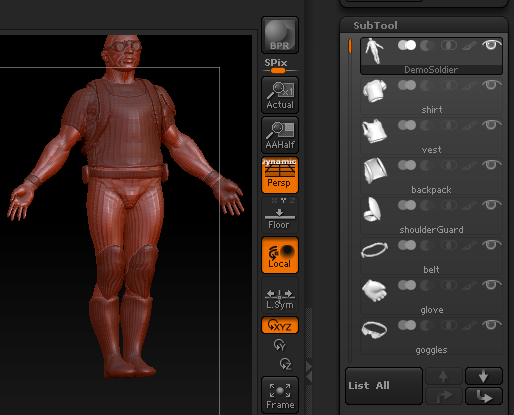
此时,选择一个所需材质,所有的SubTool层将会填充你选择的材质,如果想赋予不同的材质在不同SubTool中的几何体上是不可以操作的。
2. 关掉工具栏的的Zadd(Z添加),开启M(Material Channel)按钮。
① Mrgb(材质及颜色):在Zadd(Z添加)按钮开启时选择此选项,可以将材质元素与颜色元素同时绘制出来。
② RGB(颜色):在Zadd(Z添加)按钮开启时选择此选项,绘制时只有颜色元素。
③ M(材质):在Zadd(Z添加)按钮开启时选择此选项,绘制时只有材质元素。
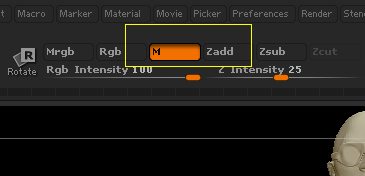
3.选择物体,给当前SubTool赋予不同的材质,选择Color菜单里面的 fill object按钮即可。

想要了解更多关于ZBrush 3D图形绘制软件的详细信息,可点击ZBrush中文教程查找你想要的内容。
上一篇: ZBrush中的四种裁切笔刷 下一篇: ZBrush布尔运算之交运算